标签:网络 dash 点击 -- set 挂载 minimal car next
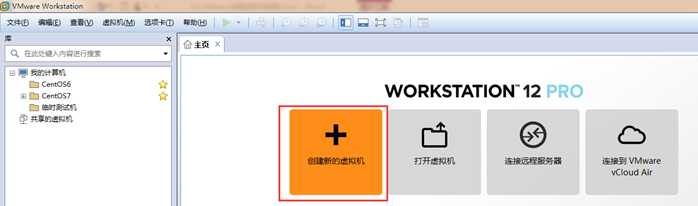
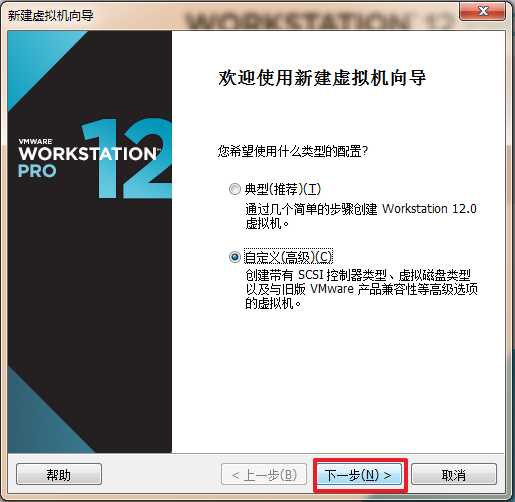
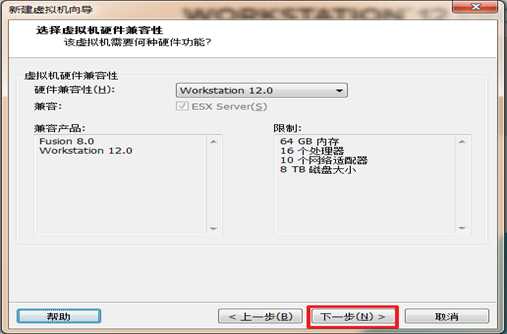
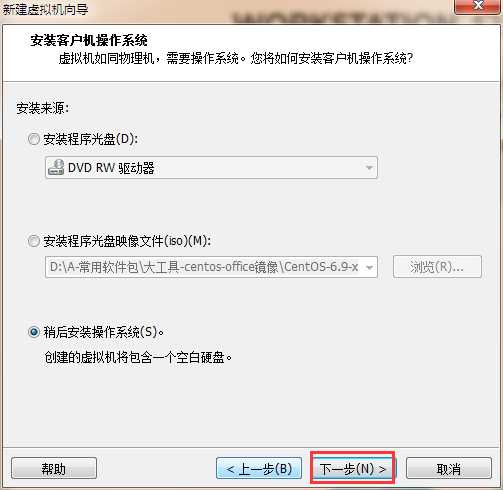
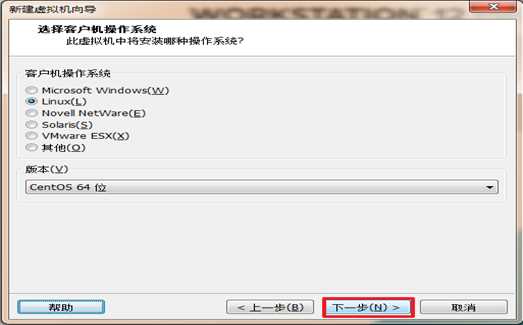
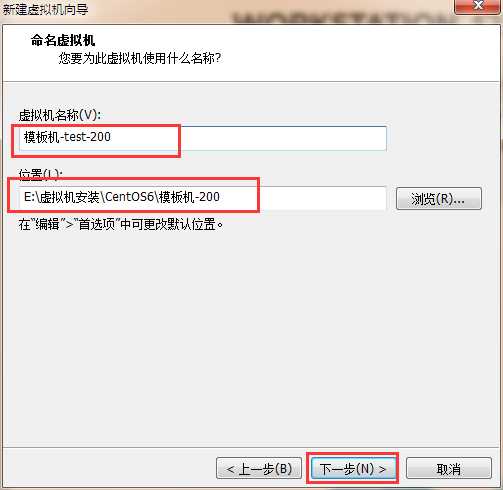
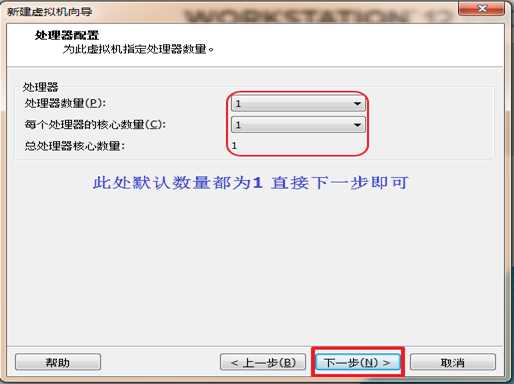
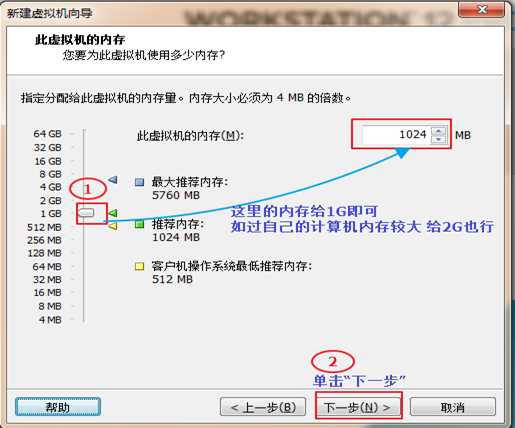
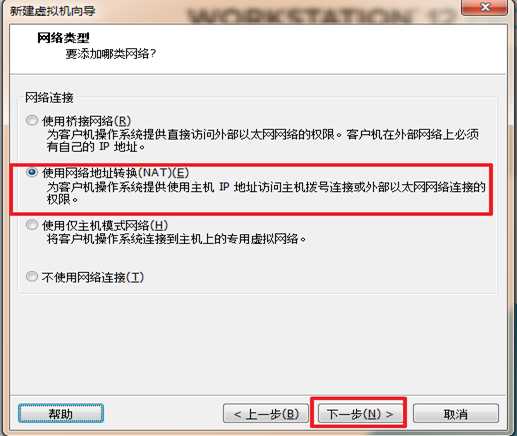
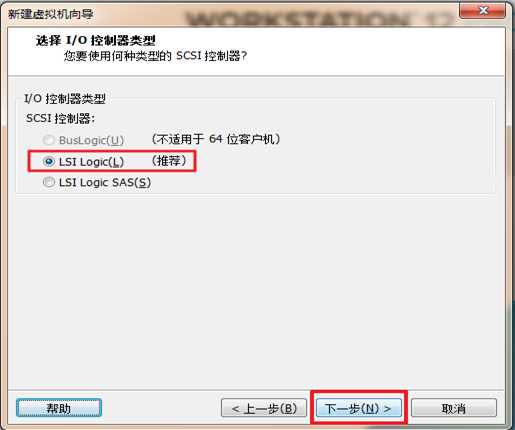
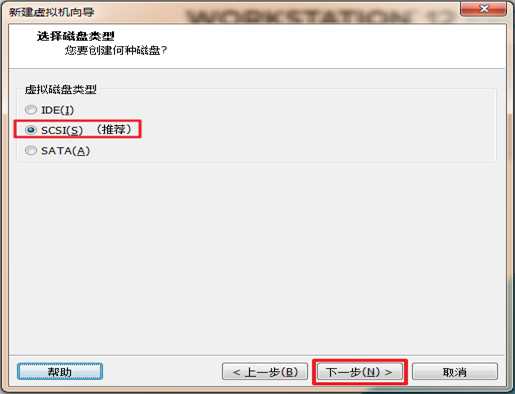
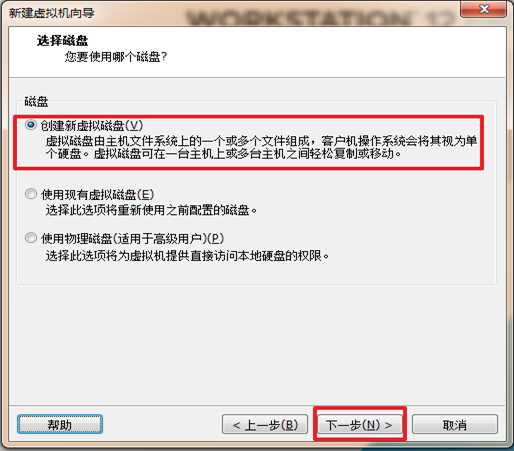
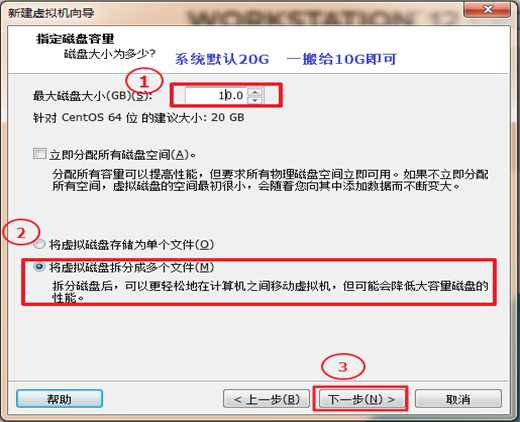
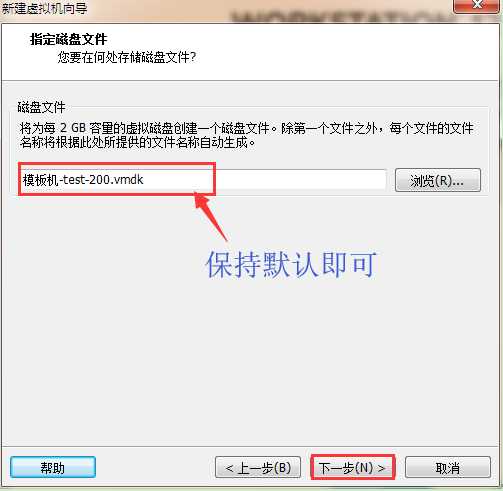
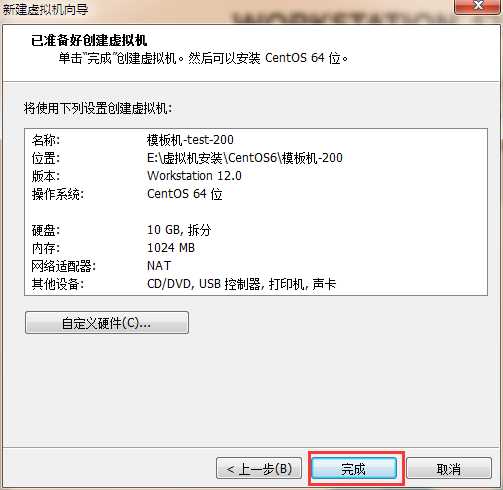
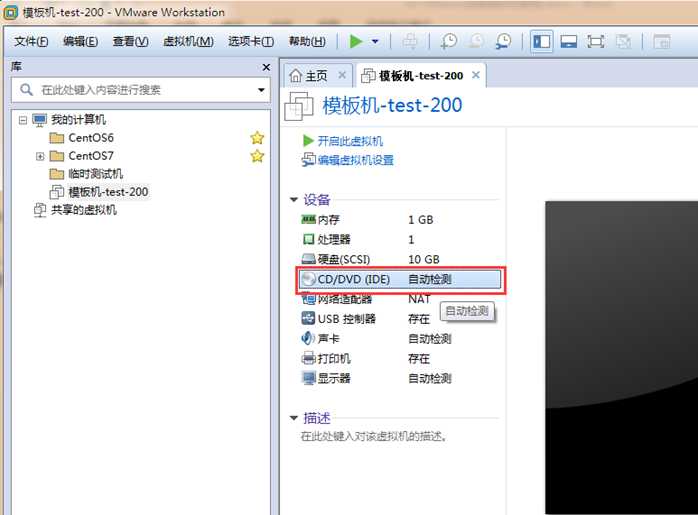
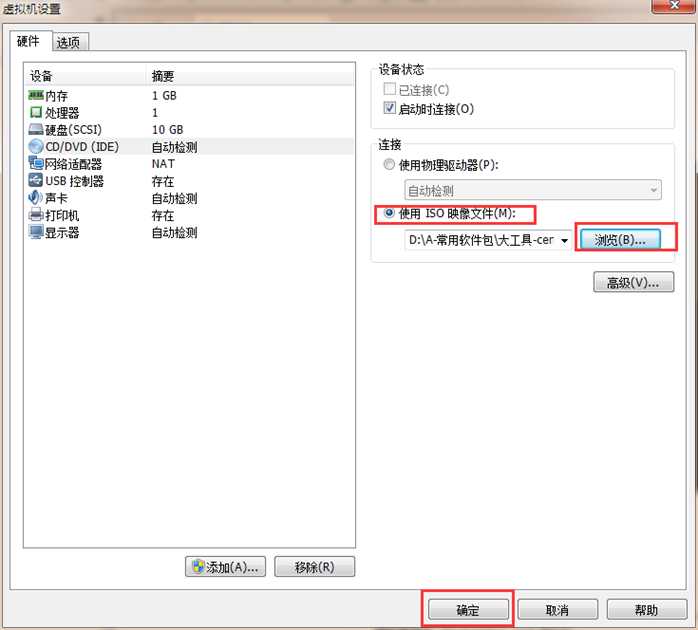
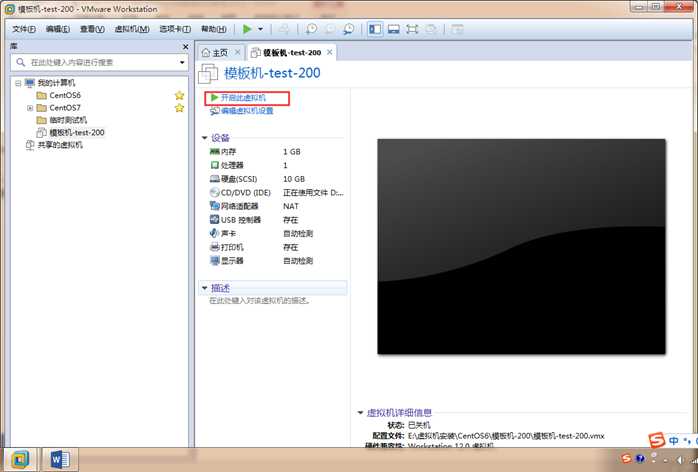

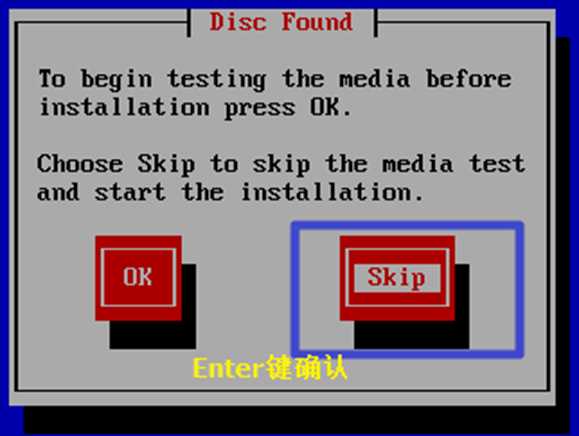
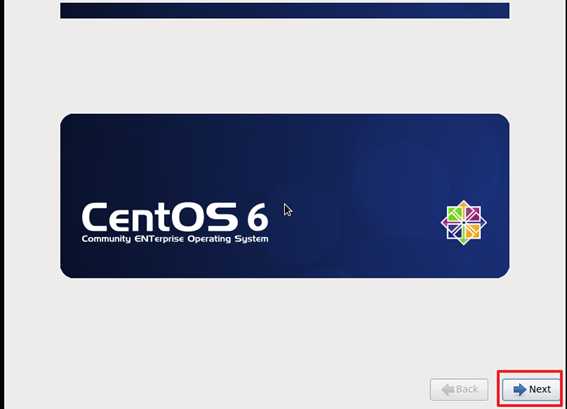
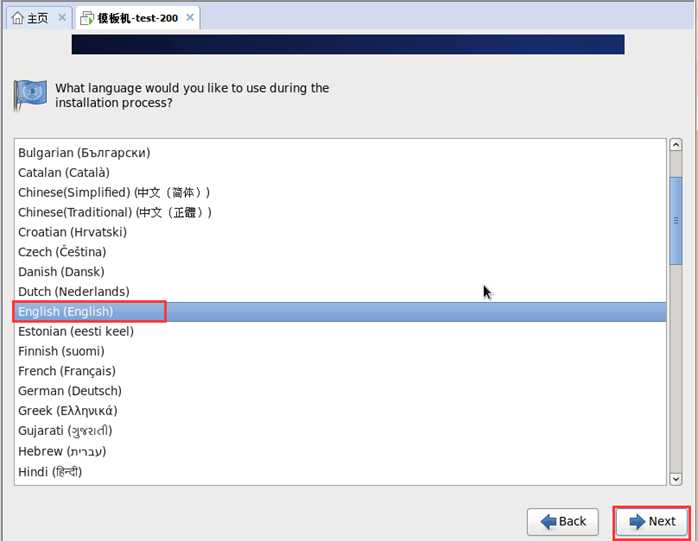
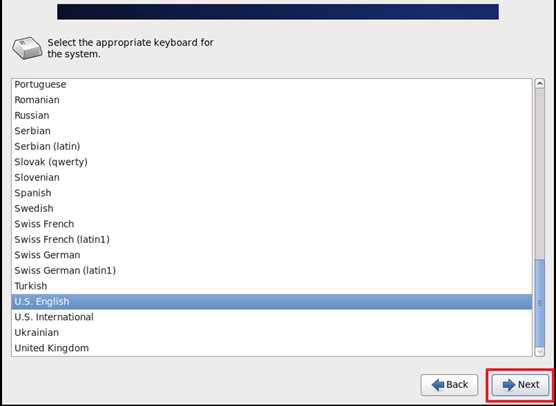
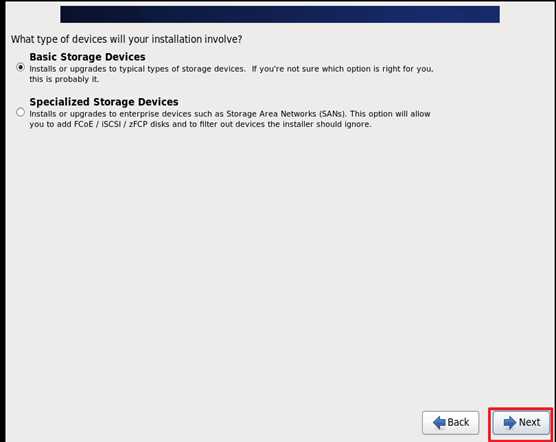
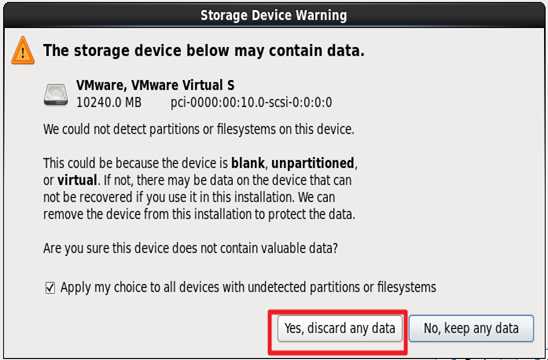
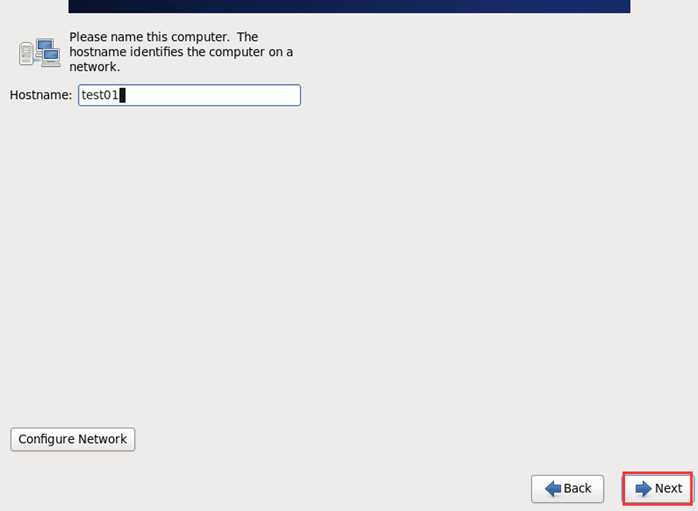
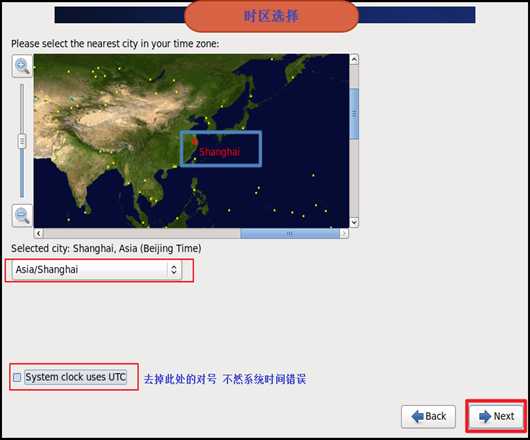

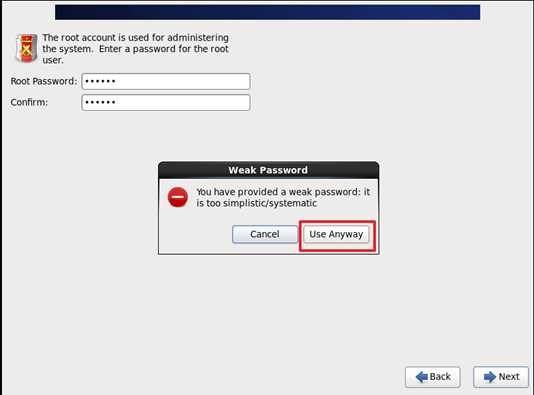
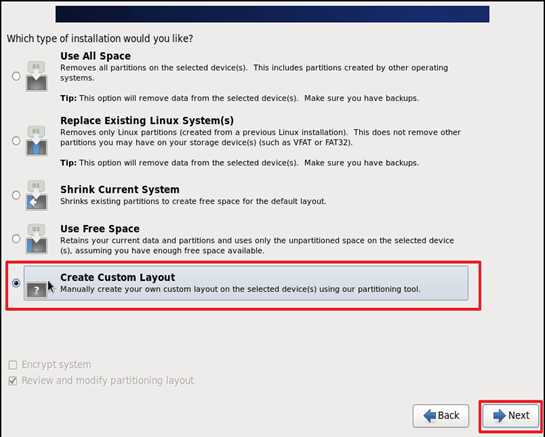
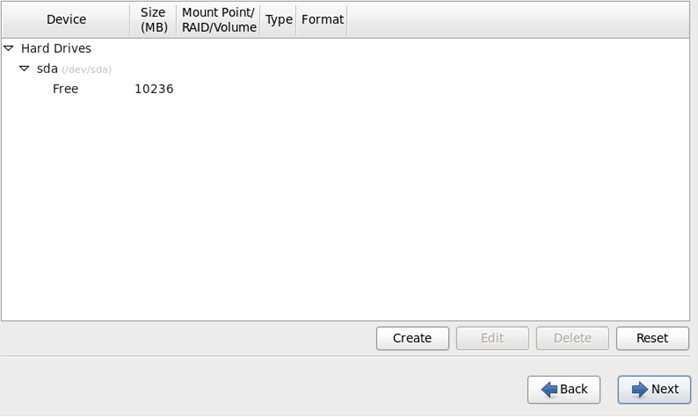
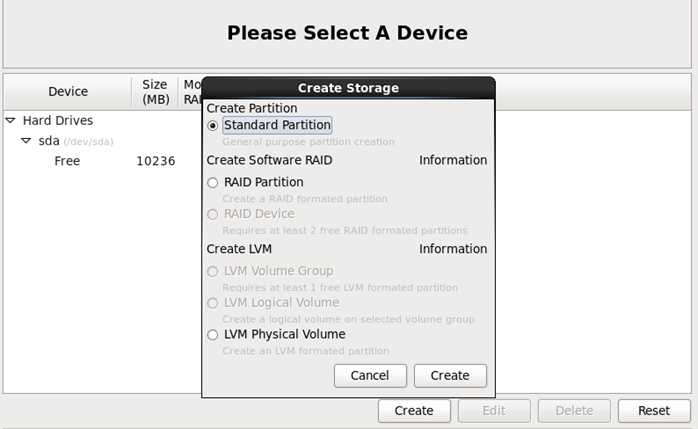
/boot(大小200M)单击"OK"
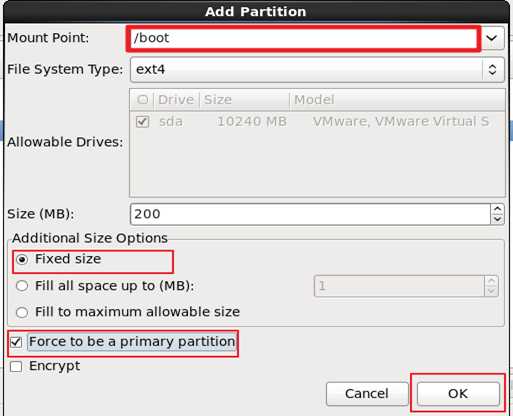
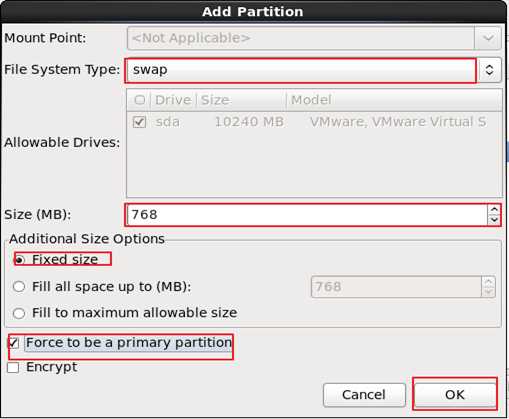
/ (根分区 剩下多少给多少)磁盘分区里非常关键的一步 单击“OK”
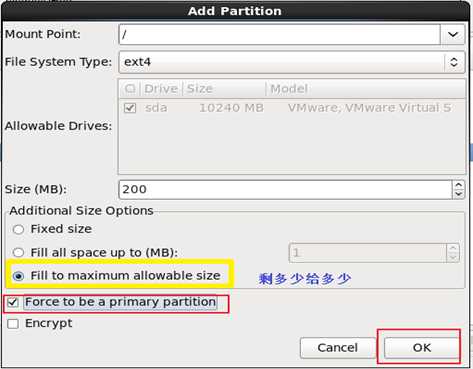
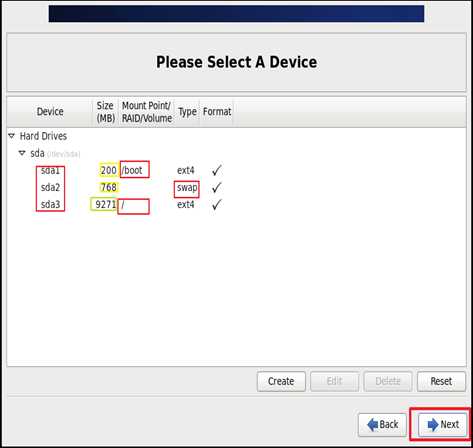
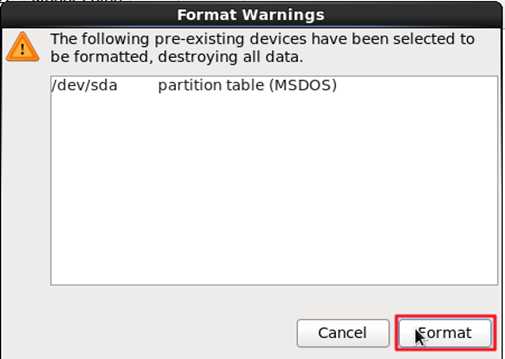
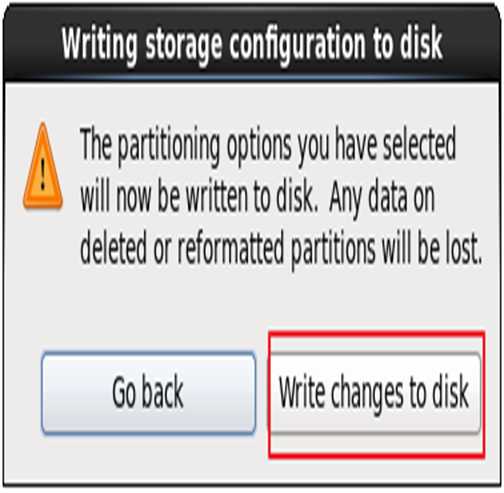
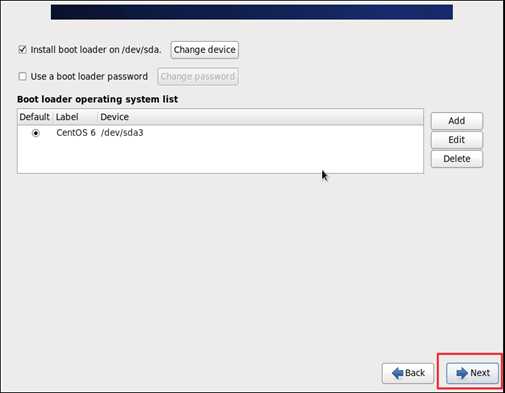
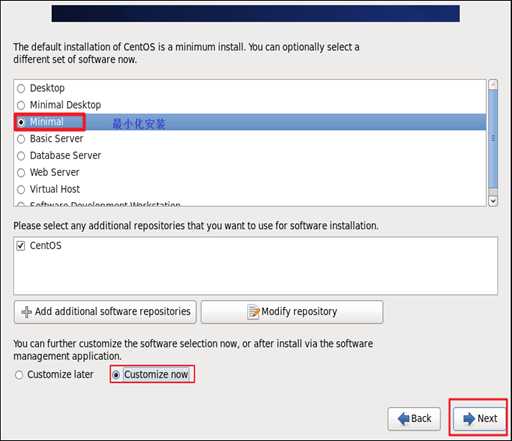
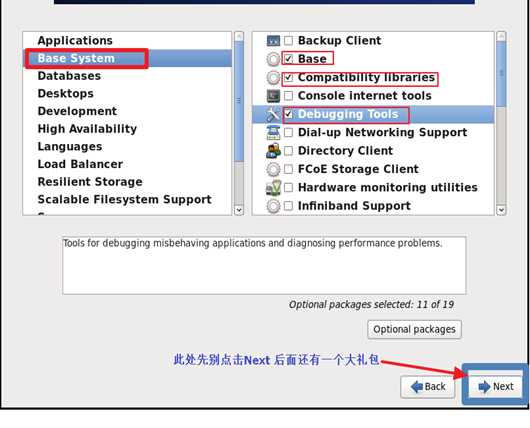
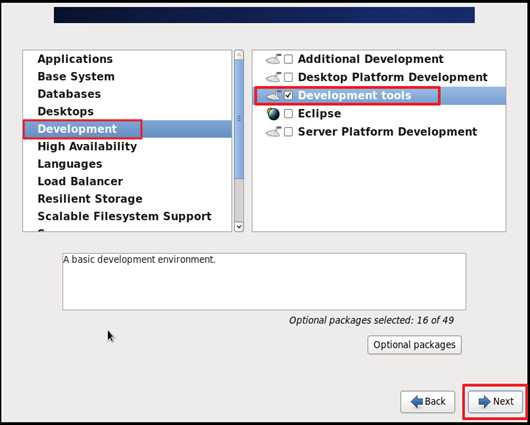
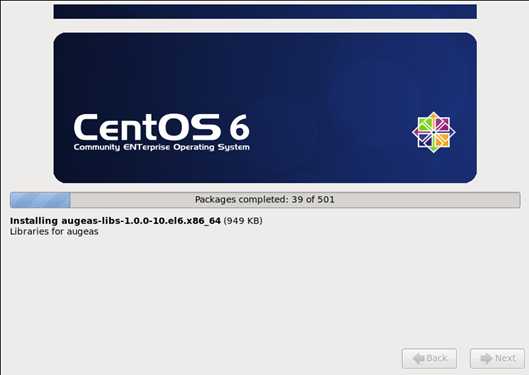
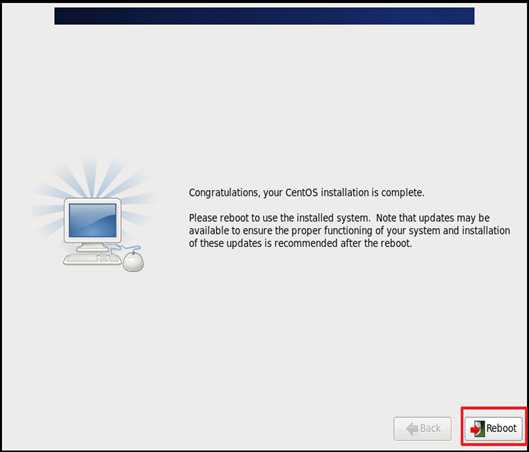
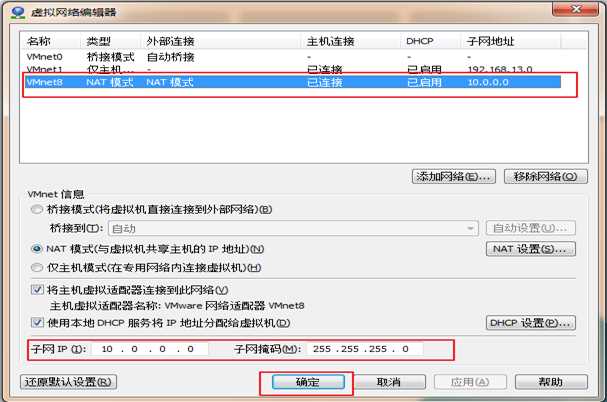
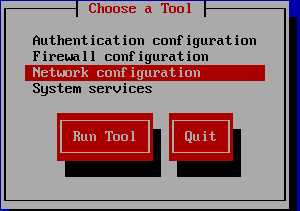
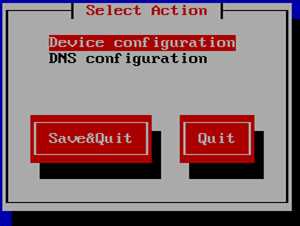
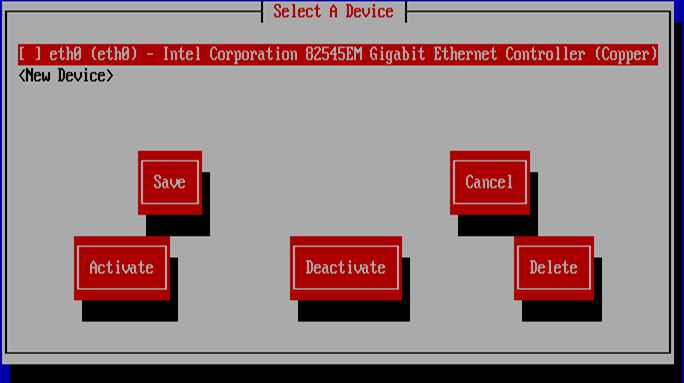
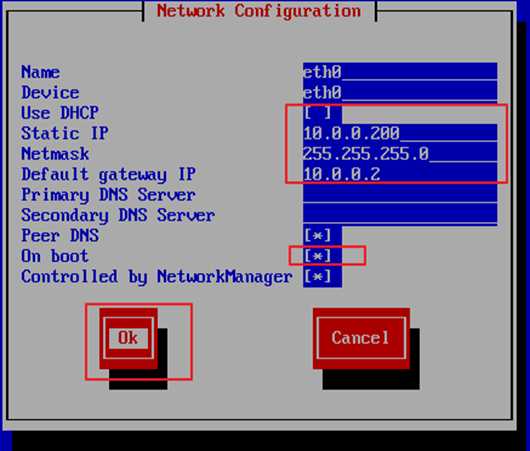
配置完成点击“OK”后,会退到刚开始界面依次选择 save save&quit和quit后在虚拟机里依次执行如下操作

标签:网络 dash 点击 -- set 挂载 minimal car next
原文地址:https://www.cnblogs.com/Sy-blogs/p/11838323.html